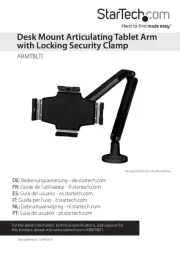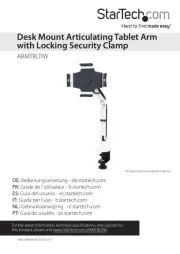Installation der App am Smartphone
• Achten Sie vor einer Neuinstallation von Apps darauf, dass Ihr Smartphone stets auf dem
neuesten Softwarestand ist.
• Öffnen Sie am Smartphone die Google Play Store App. Loggen Sie sich ggf. mit ihrem
persönlichen Zugangsdaten im Play Store ein.
• Geben Sie in die obere Suchleiste den Namen der erforderlichen App ein. Der Name lautet
„Voltcraft Smart Thermal“. Starten Sie die Suche mit der Taste mit dem Lupensymbol (im
Tastaturfeld). Die App „Voltcraft Smart Thermal“ sollte oben an erster Stelle erscheinen. Ist
dies nicht der Fall, kontrollieren Sie bitte Ihren Suchbegriff auf mögliche Schreibfehler.
• Wählen Sie die App aus und drücken den Button „Installieren“. Die App wird auf Ihrem
Smartphone installiert.
• Nach erfolgreicher Installation kann die App über den Button „Öffnen“ gestartet werden.
Anschluss der Kamera
• Nachdem die App gestartet wurde erscheinen verschiedene Zugriffsabfragen am Display
(z.B. Zugriff auf Fotos, Medien und Dateien sowie Gerätestandort). Diese Abfragen sind
erforderlich um alle relevanten Daten mit den Wärmebildern zu verknüpfen. Bestätigen Sie
diese mit „Zulassen“.
• Sind alle Abfragen abgeschlossen erscheint die grasche Aufforderung, die Kamera an das
Smartphone anzuschließen.
• Durch den USB-C-Anschluss kann die Kamera sowohl nach vorne als auch nach hinten
gerichtet angeschlossen werden.
• Auch eine vertikale Drehung des Smartphones um 180° ist möglich. Der Anzeigebildschirm
wird entsprechend seitenrichtig dargestellt.
• Verbinden Sie die Kamera vorsichtig mit dem USB-C-Port am Smartphone. Achten Sie dar-
auf, die Kamera beim Einstecken nicht zu verkanten.
• Bestätigen Sie die Zugriffs-Abfrage am Smartphone mit „OK“.
• Das Infrarotbild wird am Smartphone angezeigt.
In regelmäßigen Abständen ist ein leises Klackgeräusch zu hören. Dabei wird der
Infrarotsensor abgedeckt und kalibriert. Dies dient zur Aufrechterhaltung der Genau-
igkeit. Während dieser sehr kurzen Kalibrierphasen wird das Infrarotbild kurzzeitig
„eingefroren“ und nicht aktualisiert.
Der Fokus muss am Kameraobjektiv manuell eingestellt werden. Stellen Sie durch Drehen im
oder gegen den Uhrzeigersinn den Fokus bei jeder Messung korrekt ein. Nur so kann eine
zuverlässige und genaue Messung durchgeführt werden. Drehen Sie den Fokusring nach links
oder rechts, bis Sie feine Details im Bild erkennen können.
Der Fokusring ist im Einstellbereich leichtgängig. Wird die Einstellung schwergän-
gig, ist die Einstellgrenze erreicht. Drehen Sie nicht mit Gewalt über diesen Bereich
hinaus, da sonst die Kamera beschädigt werden kann.
Bedienung
Die Bedienung der App ist selbsterklärend und menügeführt. In der nachfolgenden Skizze wird
Ihnen ein Überblick über die Bedienfelder aufgezeigt.
1 Systemmenü
2 Temperaturanzeige
für Marker
S = Spot (Mittelpunkt)
H = Hot (Wärmster Punkt)
C = Cold (Kältester Punkt)
3 Roter Marker für
wärmsten Punkt
4 Weißer Marker für
Mittelpunkt
5 Infrarot-Bild
6 Aufnahmemodus
Photo = Einzelbildaufnahme
Video = Videoaufzeichnung
7 Bildmenü
8 Auslösetaste für Bild- oder
Videoaufzeichnung
9 Messmenü
10 Menü für Farbpaletten
11 Blauer Marker für
kältesten Punkt
12 Temperaturspanne
mit Farbskala
13 Markermenü
1
2
3
4
5
6
11
12
13
Bedienungsanleitung
Wärmebild-Smartphonekamera WBS-220
Best.-Nr. 2104425
Bestimmungsgemäße Verwendung
Die Wärmebild-Smartphonekamera ermöglicht in Kombination mit einem Smartphone mit And-
roid-basiertem Betriebssystem die Bildbetrachtung, die Analyse und Bearbeitung der radiome-
trischen Wärmebilddaten, welche mit der Wärmebildkamera WBS-220 aufgezeichnet werden.
Zum Anschluss der Kamera muss ein USB-C-Anschluss zur Verfügung stehen. Ebenso muss
das Smartphone den USB-OTG-Standard unterstützen. Über den USB-OTG-Standard können
bestimmte Geräte direkt mit dem Smartphone verbunden und betrieben werden.
Die Kamera wird direkt vom Smartphone versorgt und benötigt keine eigene Stromversorgung.
Für die Bedienung der Wärmebildkamera steht eine kostenlose App im Google Play Store
zum Download bereit. Bei der Installation der App können ggf. für die Datenverbindung bzw.
Übertragung Gebühren entstehen. Beachten Sie dazu bitte die Vertragsbedingungen Ihres
Telefonanbieters.
Diese Kurzanleitung dient zur Erklärung der Softwareinstallation, der Bildschirmelemente und
der Handhabung.
Alle enthaltenen Firmennamen und Produktbezeichnungen sind Warenzeichen der jeweiligen
Inhaber. Alle Rechte vorbehalten.
Lieferumfang
• Wärmebild-Smartphonekamera WBS-220
• Tasche
• Bedienungsanleitung
Aktuelle Bedienungsanleitungen
Laden Sie aktuelle Bedienungsanleitungen über den Link www.conrad.com/downloads - her
unter oder scannen Sie den abgebildeten QR-Code. Befolgen Sie die Anweisungen auf der
Webseite.
Systemanforderungen
• Smartphone mit USB-C-Anschluss und USB-OTG-Standard
• Betriebssystem Android 5.0 oder neuer
Symbol-Erklärung
Das Symbol mit dem Ausrufezeichen im Dreieck weist auf wichtige Hinweise in die-
ser Bedienungsanleitung hin, die unbedingt zu beachten sind.
Das Pfeil-Symbol ist zu nden, wenn Ihnen besondere Tipps und Hinweise zur Be-
dienung gegeben werden sollen.
Dieses Gerät ist CE-konform und erfüllt die erforderlichen nationalen und europäi-
schen Richtlinien.
Sicherheitshinweise
Lesen Sie bitte vor Inbetriebnahme die komplette Anleitung durch, sie enthält
wichtige Hinweise zum korrekten Betrieb.
Bei Schäden, die durch Nichtbeachten dieser Bedienungsanleitung verursacht
werden, erlischt die Gewährleistung/Garantie! Für Folgeschäden übernehmen
wir keine Haftung!
Bei Sach- oder Personenschäden, die durch unsachgemäße Handhabung
oder Nichtbeachten der Sicherheitshinweise verursacht werden, übernehmen
wir keine Haftung! In solchen Fällen erlischt die Gewährleistung/Garantie.
• -Um einen gefahrlosen Betrieb sicherzustellen, muss der Anwender die Sicher
heitshinweise und Warnvermerke beachten, die in dieser Gebrauchsanweisung
enthalten sind.
• In gewerblichen Einrichtungen sind die Unfallverhütungsvorschriften des Ver-
bandes der gewerblichen Berufsgenossenschaften für elektrische Anlagen und
Betriebsmittel zu beachten.
• In Schulen, Ausbildungseinrichtungen, Hobby- und Selbsthilfewerkstätten ist der
Umgang mit Messgeräten und Zubehör durch geschultes Personal verantwortlich
zu überwachen.
• Lassen Sie das Verpackungsmaterial nicht achtlos liegen, Plastikfolien/-tüten,
Styroporteile, etc., könnten für Kinder zu einem gefährlichen Spielzeug werden.
• Die Kamera gehört nicht in Kinderhände. Es ist kein Spielzeug.
• Stellen Sie sicher, dass Sie diese Anleitung immer zur Hand haben, um einen si-
cheren Betrieb zu gewährleisten. Bewahren Sie diese Bedienungsanleitung an ei-
nem sicheren Ort auf und händigen Sie diese einem nachfolgenden Besitzer aus.